您好,登錄后才能下訂單哦!
您好,登錄后才能下訂單哦!
這篇文章主要為大家展示了“windows server 2012 r2服務器如何部署tp6項目”,內容簡而易懂,條理清晰,希望能夠幫助大家解決疑惑,下面讓小編帶領大家一起研究并學習一下“windows server 2012 r2服務器如何部署tp6項目”這篇文章吧。
1、下載PHP,下載地址:windows.php.net - /downloads/releases/
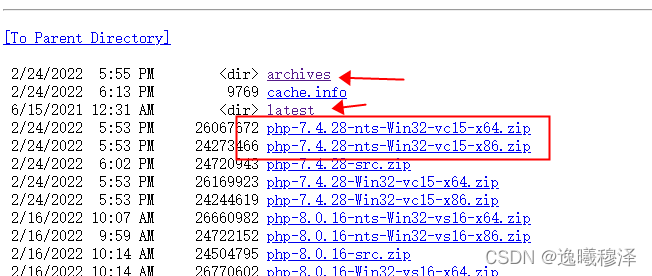
2、安裝包拷貝到到新建的php文件夾下并解壓,復制一份php.ini-development 文件命名為php.ini
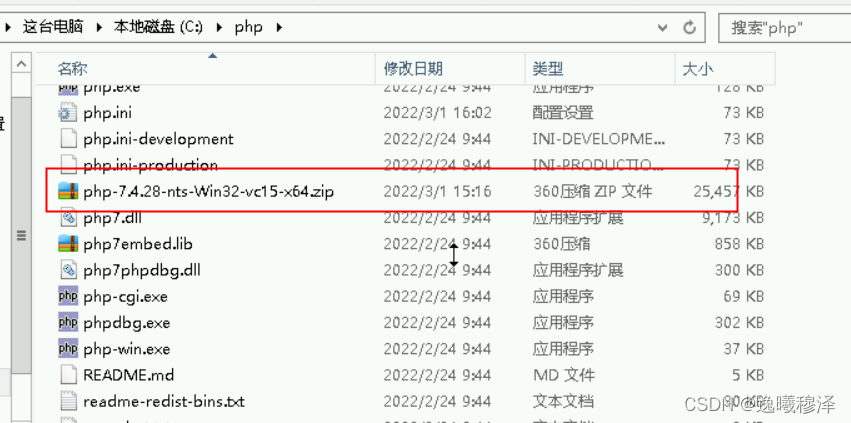
3、打開服務器管理,可以看到我已經下載了IIS,不過還可以在添加角色和功能 下安裝其他需要的功能
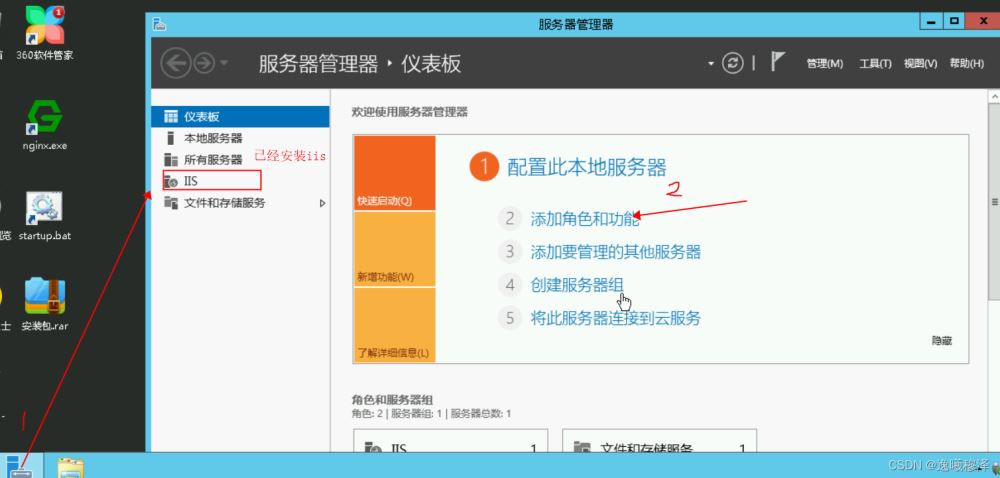
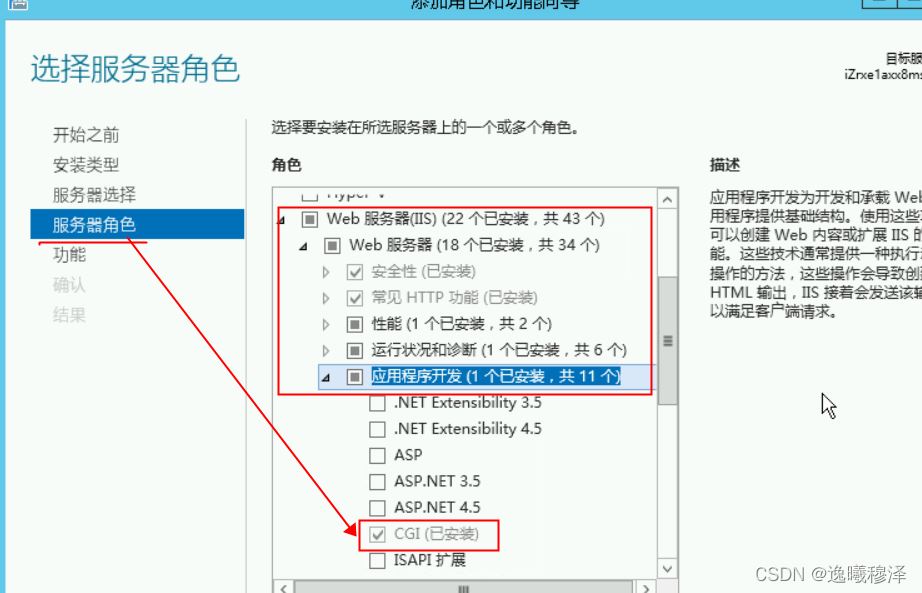
一步步走,選擇需要的功能;進入站點程序配置

選著配置,添加php模塊映射,在默認文檔里添加 index.php 放在第一位;
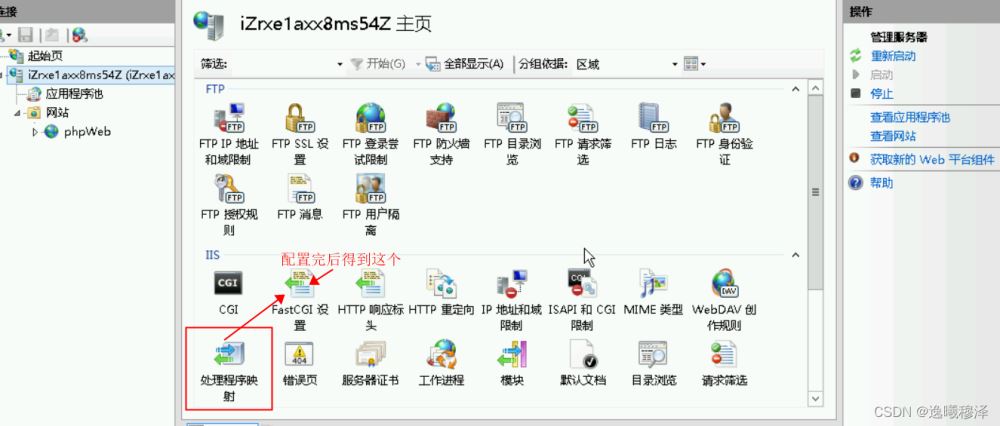
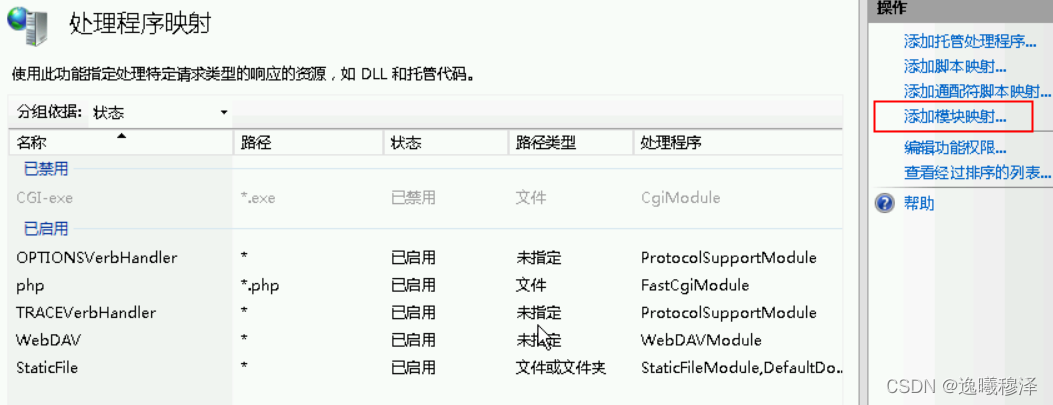
4、請求路徑和模塊都是像以下一樣的,執行文件按你安裝的目錄來,名稱自定義
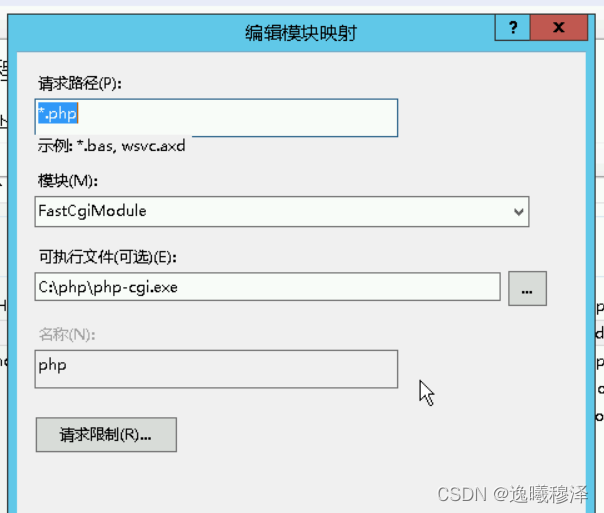
然后在的訪問的public下有一個web.configd的文件,這個是設置偽靜態的,內容為:
<?xml version="1.0" encoding="UTF-8"?>
<configuration>
<system.webServer>
<rewrite>
<rules>
<rule name="OrgPage" stopProcessing="true">
<match url="^(.*)$" />
<conditions logicalGrouping="MatchAll">
<add input="{HTTP_HOST}" pattern="^(.*)$" />
<add input="{REQUEST_FILENAME}" matchType="IsFile" negate="true" />
<add input="{REQUEST_FILENAME}" matchType="IsDirectory" negate="true" />
</conditions>
<action type="Rewrite" url="index.php/{R:1}" />
</rule>
</rules>
</rewrite>
<defaultDocument>
<files>
<add value="index.php" />
</files>
</defaultDocument>
</system.webServer>
</configuration>5、點擊網站下的網站目錄,右側有個瀏覽網站的 瀏覽 *.80(http) ,可以訪問你的站點;
右側這里可以配置修改你的網站目錄、名稱等等;
報錯:vcruntime140.dll丟失的解決方法;
下載安裝(下載后直接運行就可以):Download Visual C++ Redistributable for Visual Studio 2015 from Official Microsoft Download Center
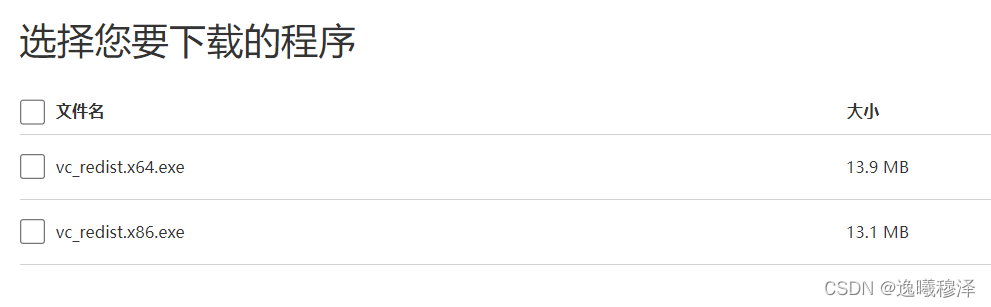
以上是“windows server 2012 r2服務器如何部署tp6項目”這篇文章的所有內容,感謝各位的閱讀!相信大家都有了一定的了解,希望分享的內容對大家有所幫助,如果還想學習更多知識,歡迎關注億速云行業資訊頻道!
免責聲明:本站發布的內容(圖片、視頻和文字)以原創、轉載和分享為主,文章觀點不代表本網站立場,如果涉及侵權請聯系站長郵箱:is@yisu.com進行舉報,并提供相關證據,一經查實,將立刻刪除涉嫌侵權內容。